خوش آموز درخت تو گر بار دانش بگیرد، به زیر آوری چرخ نیلوفری را
بررسی پیغام Application Error 0xc0000142 در ویندوز
ارور 0xc0000142 در هر نسخه ویندوز وجود دارد و معمولا زمانی رخ می دهد که برنامه اجرا شده initialize یا مقداردهی اولیه نشود یا به عبارت بهتر برنامه نتواند به درستی مقداردهی اولیه شود. خطای Application Error 0xc0000142 یک خطای مزاحم و معمول است که بر روی انواع برنامه های اصلی ویندوز تاثیر می گذارد. وقتی برنامه را اجرا می کنید خطای زیر را دریافت می کنید:

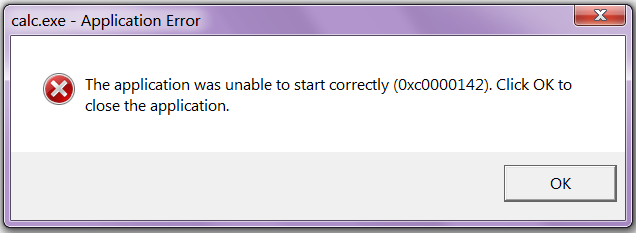
0xc0000142 ناشی از خرابی یا بدعمل کردن برنامه ایست که می خواهید از آن استفاده کنید. بسیاری از کاربران وقتی cmd را هم می خواهند اجرا کنند با این خطا مواجه می شوند اگر چه این خطا دلیل اصلی مشکل را در این برنامه مشخص نمی کند و یک ارور مجهول است اما در این پست روش هایی را برای حل کردن این ارور را تهیه و تدارک دیده ایم که امیدواریم مثمر ثمر واقع گردد.
اما قبل از اینکه به راه حل های این ارور پرداخته شود، باید مطمئن شوید که سیستم شما آلوده به هیچ بدافزار و ویروسی نباشد. البته این مورد راه حل این ارور نیست ولی اگر سیستم تان به بدافزار و یا ویروس آلوده باشد، ممکن است بدافزار سیستم را دچار مشکلاتی کند که برخی کارها را در سیستم شما مختل کنند. پس با تهیه یک آنتی ویروس خوب و کارآمد و نصب آن در سیستم تان و همچنین آپدیت آن، اقدام به اسکن کامل ویندوزتان کنید. اگر آنتی یورس ندارید، می توانید از Windows Defender خود ویندوز استفاده کنید و فقط از استفاده حتما آن را آپدیت کنید و سپس اسکن را انجام دهید.
اگر ویندوز 10 نصب کرده اید، آخرین آپدیت ها را روی سیستم تان نصب کنید. در زمان آپدیت، کلیه درایورها هم بروزرسانی می شوند که می توانید آپدیت درایورها را غیرفعال کنید تا فقط ویندوز آپدیت شود و مدت زمان آپدیت کاهش یابد.
قبل از هر چیز نیاز است که مطمئن شوید سرویس Windows Update ویندوز 10 در وضعیت Start باشد. پس بدین منظور با فشردن کلیدهای Windows key + R پنجره Run را باز کنید و عبارت Services.msc را وارد و Enter کنید.

بدین ترتیب وارد کنسول Services خواهید شد و کلیه سرویس های موجود در ویندوز در هر وضعیتی را مشاهده خواهید کرد. اکنون کافیست که سرویس Windows Update را یافته و روی آن کلیک راست کنید و Properties بگیرید.

از لیست کشویی Startup type گزینه Automatic را انتخاب کرده و دکمه Start را کلیک کنید و منتظر بمانید تا سرویس start شود. پس از Start شدن سرویس فرم را OK کنید.
سپس کلیدهای ترکیبی Windows key + i را همزمان از کیبورد فشار دهید تا پنجره Settings ویندوز باز شود. سپس آیتم Update & Security را انتخاب کنید.

سپس دکمه Check for updates را کلیک کنید تا آپدیت های مورد نیاز ویندوز دانلود شده و نصب شوند.

پس از دانلود آپدیت ها، ویندوز را ریستارت کرده تا آپدیت ها نصب شوند. بعد از بالا آمدن دسکتاپ، وضعیت ارور را بررسی کنید.
پس از Uninstall کردن این برنامه ها، ارور 0xc0000142 را چک کنید.
سپس مسیر زیر را در رجیستری دنبال کرده و بدان وارد شوید:
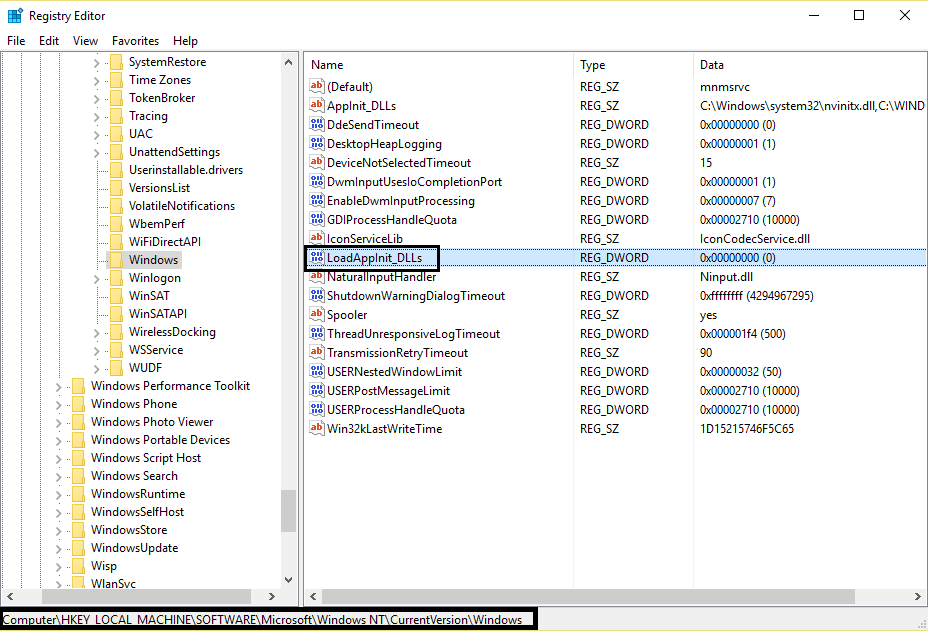
روی DWORD Valueی LoadAppInit_DLLs دابل کلیک کنید و مقدار Value data را از عدد 1 به عدد 0 تغییر دهید.
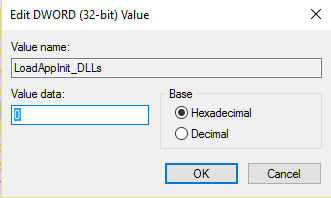
سپس برای اعمال تغییرات از سیستم Sign out و مجددا sign in کنید و به سراغ برنامه مشکل دار بروید و ببینید هنوز پیغام خطا را دریافت می کنید یا خیر. اگر چنین بود سایر مراحل را بکار گیرید.
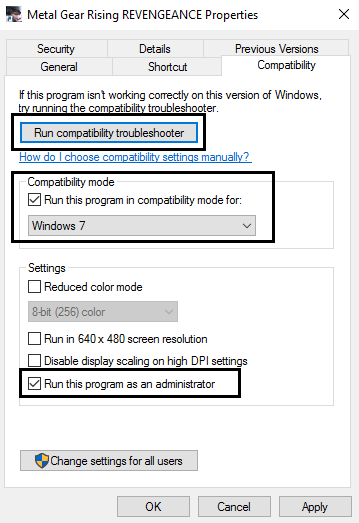
پس از اینکه دستور را در CMD وارد کردید، منتظر بمانید تا فرآیند این دستور به اتمام برسد که ممکن است دقایقی به طول بیانجامد.
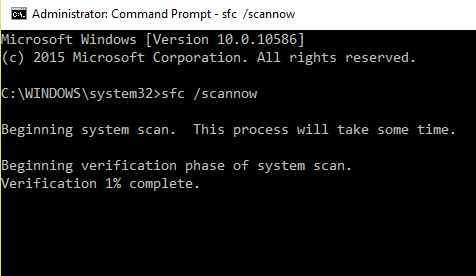
اگر دستور SFC به طو کامل اجرا شد ولی مشکل برطرف نشد و یا اجرای دستور SFC با مشکل مواجه شد، ابزار دیگری که از آن استفاده خواهیم کرد، DSIM می باشد. پس دوباره Command Prompt را به صورت Run as administartor اجرا کرده و به ترتیب دستورات زیر را در آن وارد و Enter کنید.

اجرای دستورات فوق هم ممکن است دقایقی به طول بیانجامد. تا کامل شدن اجرای این دستورات باید منتظر بمانید. پس از اجرای کامل دستورات سیستم را ریستارت و وضعیت ارور را بررسی کنید. اگر در اجرای دستور SFC مشکل داشتید دوباره دستور SFC را اجرا کنید.
اگر با اجرای این دستورات، هنوز ارور را دارید، دوباره CMD را به صورت Run as admin باز کرده و دستور زیر را در آن اجرا کنید:

اجرای این دستور هم ممکن است دقایقی به طول بیاجامد. بعد از اجرای دستور وضعیت ارور را بررسی کنید.
در تب windows تیک تمامی گزینه های موجود را فعال کرده و از پایین فرم دکمه Analyze را کلیک کنید و پس از اتمام آنالیز دکمه Run Cleaner را کلیک کنید.

سپس از پانل سمت چپ گزینه Registry را انتخاب کنید و تیک های گزینه های موجود را فعال و دکمه Scan for Issue را کلیک کرده تا اسکن انجام شود. پس از اسکن هم دکمه Fix Selected Issues را کلیک کنید.
اگر پیغام Do you want backup changes to the registry? را مشاهده کردید، پیغام را Yes کنید قبل از هر گونه تعمیر رجیستری، از رجیستری بک آپ گرفته شود(حتما بک آپ از رجیستری بگیرید).

پس از اینکه فرآیند تکمیل شد، برنامه را بسته و سیستم را ریستارت کنید. پس از بالا آمدن سیستم، وضعیت ارور را بررسی کنید.
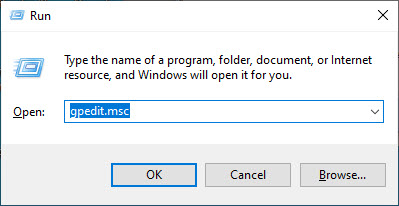
بدین ترتیب گروپ پالیسی ویندوز باز خواهد شد. در گروپ پالیسی مسیر زیر را دنبال کنید:
مانند تصویر زیر پالیسی prevent access to the command prompt را بیابید.
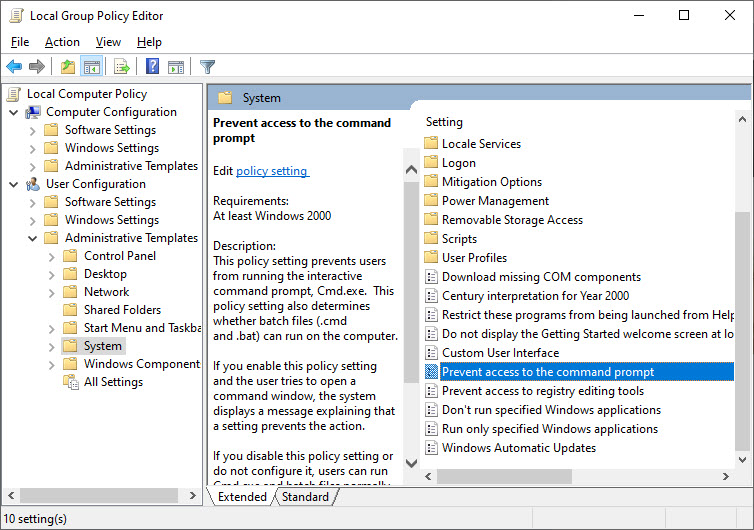
روی این پالیسی دابل کلیک کنید تا فرم تنظیمات آن باز شود. سپس گزینه Enabled را فعال و ok کنید.
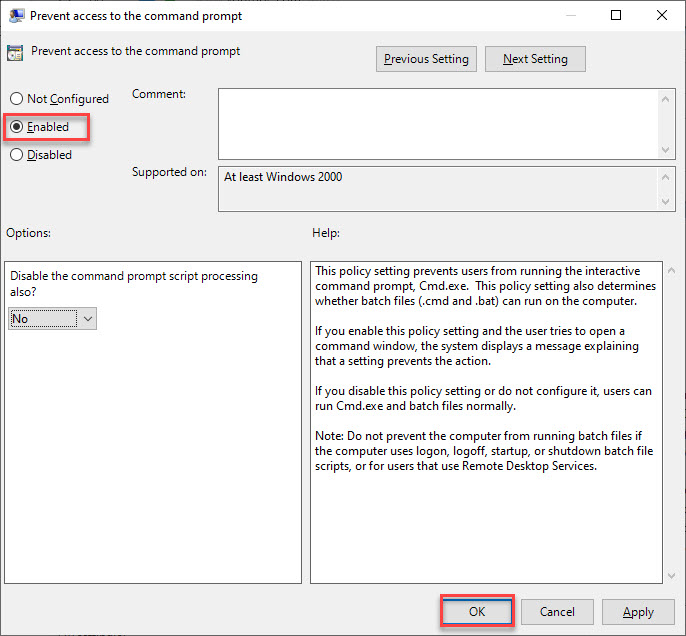
برای اعمال تغییرات پالیسی از ویندوز Sign out کرده و دوباره Sign in کنید یا ویندوز را ریستارت کنید.
uninstall کردن نرم افزارهایی که از ویندوز حذف نمی شوند
uninstall کردن برنامه از ویندوزهای 7،8.1،10
برطرف کردن مشکلات نصب یا حذف نرم افزار در ویندوز با استفاده از ابزار Install and Uninstall Troubleshooter مایکروسافت
به این لینک مراجعه کرده و سپس فایل را دانلود و Extract کنید و محتویات فایل را در فولدر بازی مربوطه کپی کنید.
این مورد در بسیاری از موارد مشکل را در سیستم کاربران برطرف کرده است.
این ارور شاید در بازی Far Cry 4 هم ظاهر شود. اگر تا به اینجای کار و از روش های بالای نتیجه نگرفتید، می توانید برنامه Autoruns for Windows را دانلود و Extract کنید.
اگر ویندوز 32 بیتی دارید، فایل Autoruns.exe و اگر ویندوزتان 64 بیتی است، فایل Autoruns64.exe را اجرا کنید و سپس به تب AppInit بروید.
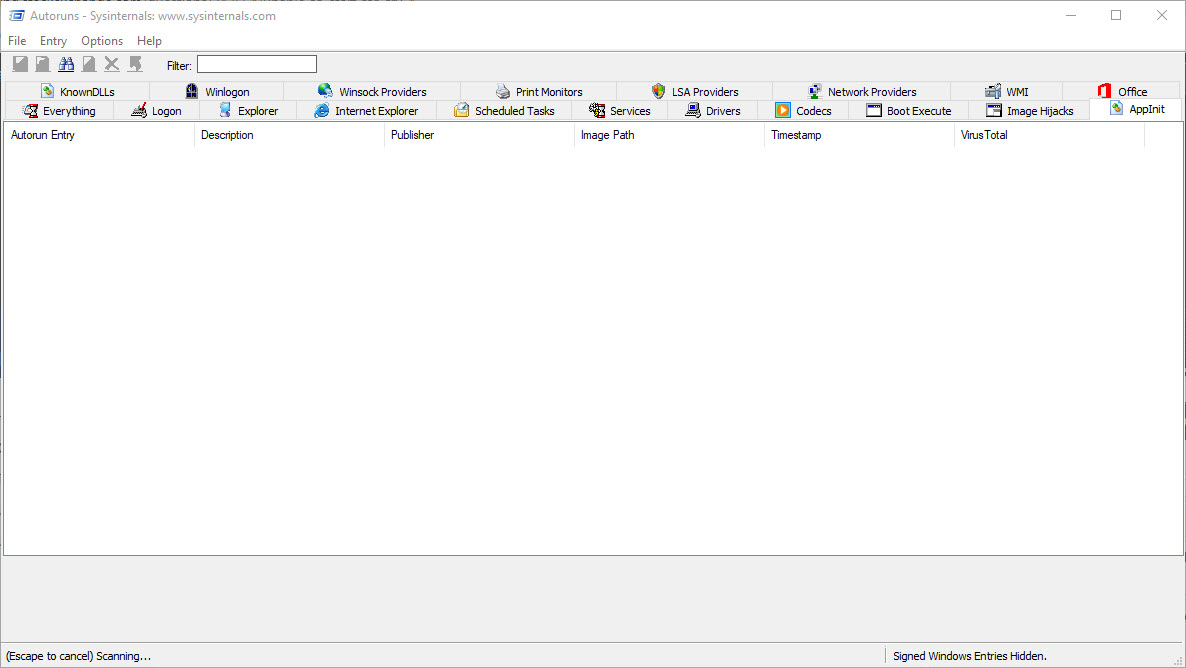
در اینجا باید لحظات و حتی دقایقی منتظر بمانید تا اسکنی روی DLL های سیستم تان انجام دهد و هر کدام که دارای امضای دیجیتالی نباشند را لیست می کند.
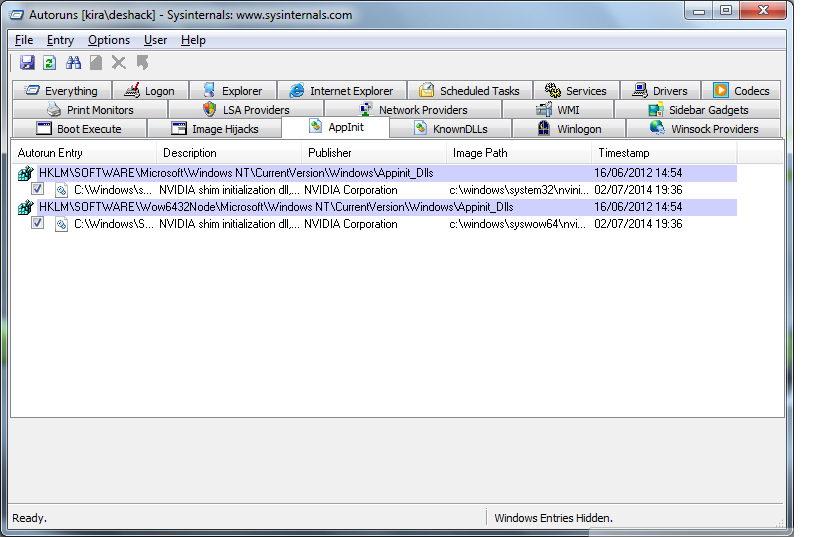
روی فایل DLL لیست شده در فرم، کلیک راست کرده و آنها را به نام دیگری Rename کنید و سپس برنامه را بسته و دوباره اجرا کنید تا فایل های DLL دیگری که معیوب و خراب هستند لیست شود.
اگر متد بالا جواب نداد، به رجیستری ویندوز وارد شده و مسیر زیر را دنبال کنید.
حتما قبل از هر تغییری از رجیستری بک آپ گرفته و حتما از ویندوز هم Restore point بگیرید و سپس کار را ادامه دهید.
در این مسیر، مقدار AppInit_Dlls را بیابید. روی آن دابل کلیک کنید تا فرم تنظیمات آن باز شود و سپس در قسمت Value data عدد 0 را وارد و فرم را ok کنید.
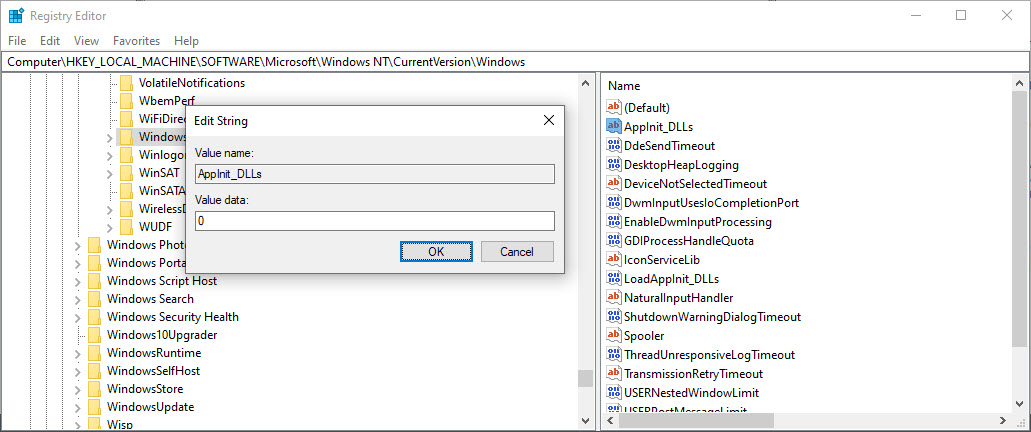
حالا از رجیستری خارج شده و سیستم را ریستارت کنید.
اگر شما دوستان عزیز از راه حل های دیگری برای رفع این ارور استفاده کرده و جواب گرفته اید، آن را در قسمت ثبت نظرات با ما و سایر دوستان خود به اشتراک قرار دهید تا سایرین هم این مشکل را دارند از راه حل های شما برای حل مشکل استفاده کنند.

The application was unable to start correctly (0xc0000142). Click OK to close the application.
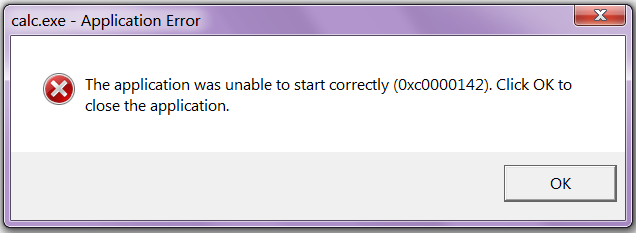
0xc0000142 ناشی از خرابی یا بدعمل کردن برنامه ایست که می خواهید از آن استفاده کنید. بسیاری از کاربران وقتی cmd را هم می خواهند اجرا کنند با این خطا مواجه می شوند اگر چه این خطا دلیل اصلی مشکل را در این برنامه مشخص نمی کند و یک ارور مجهول است اما در این پست روش هایی را برای حل کردن این ارور را تهیه و تدارک دیده ایم که امیدواریم مثمر ثمر واقع گردد.
اما قبل از اینکه به راه حل های این ارور پرداخته شود، باید مطمئن شوید که سیستم شما آلوده به هیچ بدافزار و ویروسی نباشد. البته این مورد راه حل این ارور نیست ولی اگر سیستم تان به بدافزار و یا ویروس آلوده باشد، ممکن است بدافزار سیستم را دچار مشکلاتی کند که برخی کارها را در سیستم شما مختل کنند. پس با تهیه یک آنتی ویروس خوب و کارآمد و نصب آن در سیستم تان و همچنین آپدیت آن، اقدام به اسکن کامل ویندوزتان کنید. اگر آنتی یورس ندارید، می توانید از Windows Defender خود ویندوز استفاده کنید و فقط از استفاده حتما آن را آپدیت کنید و سپس اسکن را انجام دهید.
اگر ویندوز 10 نصب کرده اید، آخرین آپدیت ها را روی سیستم تان نصب کنید. در زمان آپدیت، کلیه درایورها هم بروزرسانی می شوند که می توانید آپدیت درایورها را غیرفعال کنید تا فقط ویندوز آپدیت شود و مدت زمان آپدیت کاهش یابد.
قبل از هر چیز نیاز است که مطمئن شوید سرویس Windows Update ویندوز 10 در وضعیت Start باشد. پس بدین منظور با فشردن کلیدهای Windows key + R پنجره Run را باز کنید و عبارت Services.msc را وارد و Enter کنید.

بدین ترتیب وارد کنسول Services خواهید شد و کلیه سرویس های موجود در ویندوز در هر وضعیتی را مشاهده خواهید کرد. اکنون کافیست که سرویس Windows Update را یافته و روی آن کلیک راست کنید و Properties بگیرید.

از لیست کشویی Startup type گزینه Automatic را انتخاب کرده و دکمه Start را کلیک کنید و منتظر بمانید تا سرویس start شود. پس از Start شدن سرویس فرم را OK کنید.
سپس کلیدهای ترکیبی Windows key + i را همزمان از کیبورد فشار دهید تا پنجره Settings ویندوز باز شود. سپس آیتم Update & Security را انتخاب کنید.

سپس دکمه Check for updates را کلیک کنید تا آپدیت های مورد نیاز ویندوز دانلود شده و نصب شوند.

پس از دانلود آپدیت ها، ویندوز را ریستارت کرده تا آپدیت ها نصب شوند. بعد از بالا آمدن دسکتاپ، وضعیت ارور را بررسی کنید.
Method 1: Uninstall Unkown Programs
مثلا برنامه هایی از قبیل Search Protect، SW Booster، Performance Optimizer، intel Driver update utility را uninstall نمایید.پس از Uninstall کردن این برنامه ها، ارور 0xc0000142 را چک کنید.
Method 2: Change the value of LoadAppInit_DLLs
در این روش باید به رجیستری ویندوز وارد شوید:
براي وارد شدن به رجيستري ويندوز مي توانيد به لينک زير وارد شويد:
وارد شدن به رجيستري ويندوز
وارد شدن به رجيستري ويندوز
پيشنهاد مي کنم قبل از هر گونه تغيير در رجيستري ويندوز، حتما از آن بک آپ بگيريد:
تهيه Backup از Windows Registry
تهيه Backup از Windows Registry
سپس مسیر زیر را در رجیستری دنبال کرده و بدان وارد شوید:
HKEY_LOCAL_MACHINE\SOFTWARE\Microsoft\WindowsNT\CurrentVersion\Windows\LoadAppInit_DLLs
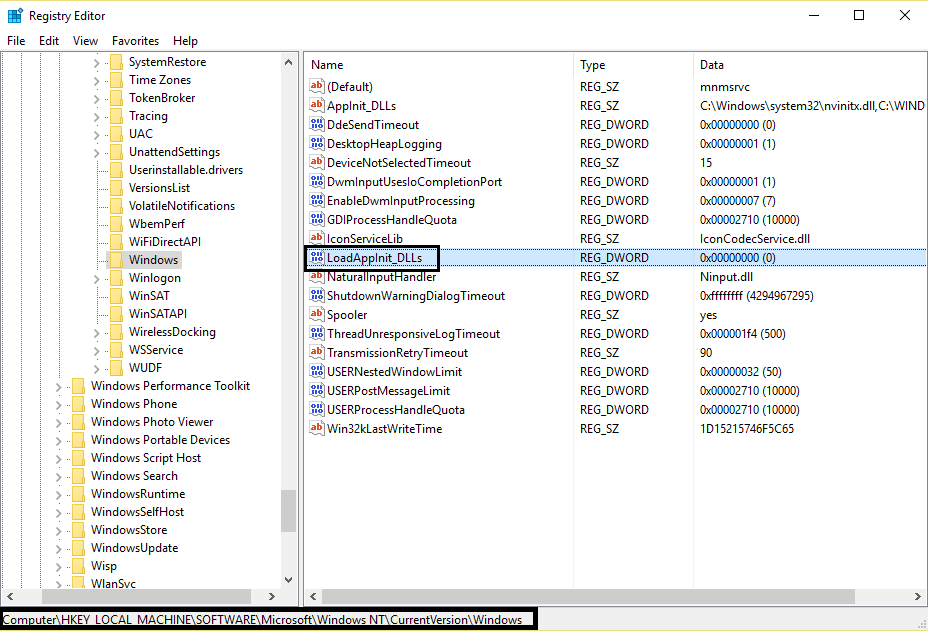
روی DWORD Valueی LoadAppInit_DLLs دابل کلیک کنید و مقدار Value data را از عدد 1 به عدد 0 تغییر دهید.
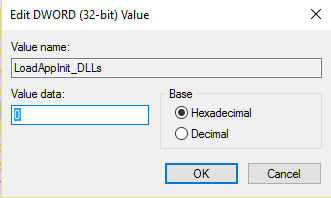
سپس برای اعمال تغییرات از سیستم Sign out و مجددا sign in کنید و به سراغ برنامه مشکل دار بروید و ببینید هنوز پیغام خطا را دریافت می کنید یا خیر. اگر چنین بود سایر مراحل را بکار گیرید.
Method 3: Update Graphic Card Drivers
لطفا به وب سایت سازنده کارت گرافیک تان مراجعه کنید آپدیت های کارت گرافیک را دانلود و نصب کنید(آخرین درایور را که متناسب با مدل سخت افزار کارت گرافيک و همچنین سازگار با نسخه ويندوز باشد). بعضی اوقات به روز رسانی درایور کارت گرافیک به نظر می رسد خطای 0xc0000142 را برطرف می کند. اگر چنین کردید و همچنان خطا به قوت خود باقی مانده بود، روش زیر را امتحان کنید.Method 4: Download latest C++, DirectX and .NET Framework
اگر خطای نصب ++C را داشتید، ماژول های ++C را از سیستم uninstall کرده و مجددا آنها را نصب کنید. همچنین آخرین نسخه های DirectX 11 و NET Framework. را هم نصب کنید.Download C++ from here
Download DirectX 11 from here
Download .NET Framework from here
Download DirectX end-user runtime installer from here
Method 5: Run the Application in Compatibility Mode
برنامه مشکل دار را بصورت Run as administrator اجرا کنید. بدین منظور روی آیکون برنامه مذکور کلیک راست کرده و Properties بگیرید. سپس از پنجره باز شده به تب Compatibility رفته و دکمه Run Compatibility Troubleshooter را کلیک کنید. اگر مشکل حل نشد، در همین پنجره تیک گزینه Run this program in compatibility mode را فعال کرده و از لیست کشویی پایین آن، نسخه های مختلف ویندوز را یک به یک انتخاب کرده و برنامه را اجرا کنید و حتما تیک گزینه Run this program as an administrator را هم فعال کنید که برنامه با دسترسی های Admin اجرا شود.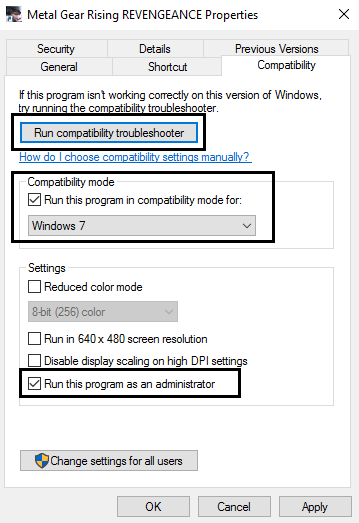
Method 6: Run SFC (System File Checker)
در این روش از ابزار خط فرمان SFC بهره خواهیم برد و امیدواریم با این روش مشکل شما مرتفع گردد. لطفا Command Prompt را اجرا کرده و دستور زیر را در آن وارد نمایید.sfc/ scannow
پس از اینکه دستور را در CMD وارد کردید، منتظر بمانید تا فرآیند این دستور به اتمام برسد که ممکن است دقایقی به طول بیانجامد.
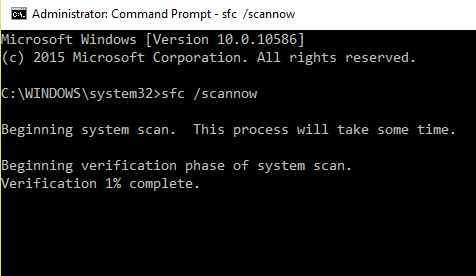
اگر دستور SFC به طو کامل اجرا شد ولی مشکل برطرف نشد و یا اجرای دستور SFC با مشکل مواجه شد، ابزار دیگری که از آن استفاده خواهیم کرد، DSIM می باشد. پس دوباره Command Prompt را به صورت Run as administartor اجرا کرده و به ترتیب دستورات زیر را در آن وارد و Enter کنید.
Dism /Online /Cleanup-Image /CheckHealth
Dism /Online /Cleanup-Image /ScanHealth
Dism /Online /Cleanup-Image /RestoreHealth

اجرای دستورات فوق هم ممکن است دقایقی به طول بیانجامد. تا کامل شدن اجرای این دستورات باید منتظر بمانید. پس از اجرای کامل دستورات سیستم را ریستارت و وضعیت ارور را بررسی کنید. اگر در اجرای دستور SFC مشکل داشتید دوباره دستور SFC را اجرا کنید.
اگر با اجرای این دستورات، هنوز ارور را دارید، دوباره CMD را به صورت Run as admin باز کرده و دستور زیر را در آن اجرا کنید:
for %1 in (%windir%\system32\*.dll) do regsvr32.exe /s %1

اجرای این دستور هم ممکن است دقایقی به طول بیاجامد. بعد از اجرای دستور وضعیت ارور را بررسی کنید.
Method 7: Run CCleaner
نرم افزار CCleaner را دانلود و نصب کنید. کافیست که این برنامه را در گوگل جستجو کرده و حتی از وب سایتهای فارسی زبان هم می توانید آن را دانلود کنید. پس از دانلود طبق دستورالعمل آن، ابتدا برنامه را اکتیو کرده و.ادامه کار را دنبال کنید.در تب windows تیک تمامی گزینه های موجود را فعال کرده و از پایین فرم دکمه Analyze را کلیک کنید و پس از اتمام آنالیز دکمه Run Cleaner را کلیک کنید.

سپس از پانل سمت چپ گزینه Registry را انتخاب کنید و تیک های گزینه های موجود را فعال و دکمه Scan for Issue را کلیک کرده تا اسکن انجام شود. پس از اسکن هم دکمه Fix Selected Issues را کلیک کنید.
اگر پیغام Do you want backup changes to the registry? را مشاهده کردید، پیغام را Yes کنید قبل از هر گونه تعمیر رجیستری، از رجیستری بک آپ گرفته شود(حتما بک آپ از رجیستری بگیرید).

پس از اینکه فرآیند تکمیل شد، برنامه را بسته و سیستم را ریستارت کنید. پس از بالا آمدن سیستم، وضعیت ارور را بررسی کنید.
Method 8: Local Group policy
پنجره Run را باز کرده و دستور gpedit.msc را وارد و Enter کنید.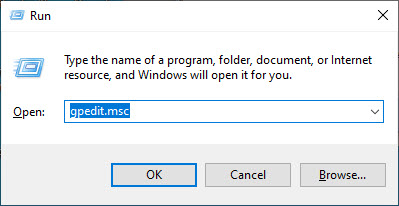
بدین ترتیب گروپ پالیسی ویندوز باز خواهد شد. در گروپ پالیسی مسیر زیر را دنبال کنید:
user configuration\administrative templates\system\prevent access to the command prompt
مانند تصویر زیر پالیسی prevent access to the command prompt را بیابید.
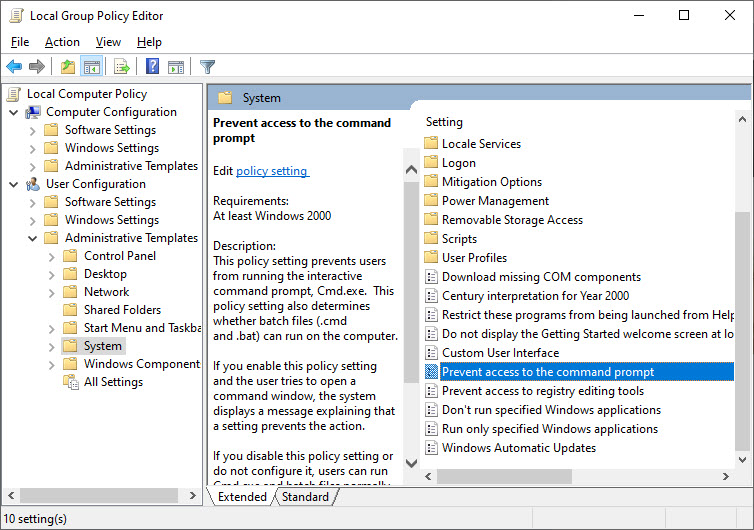
روی این پالیسی دابل کلیک کنید تا فرم تنظیمات آن باز شود. سپس گزینه Enabled را فعال و ok کنید.
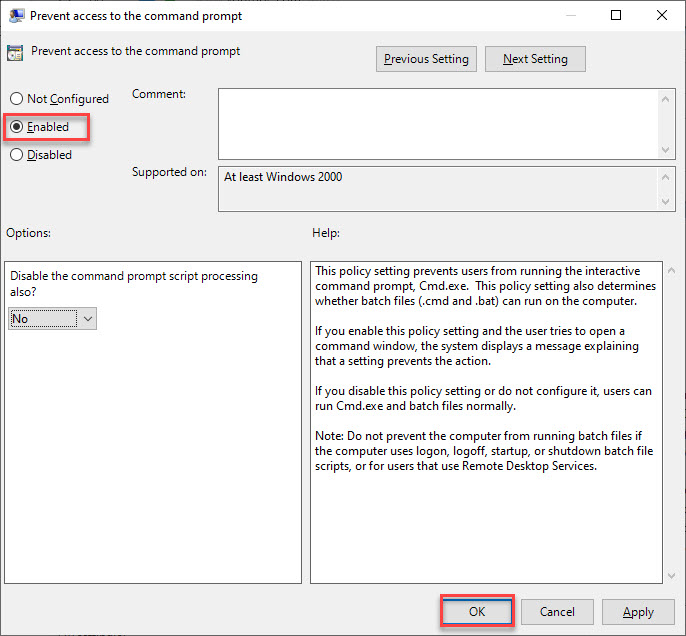
برای اعمال تغییرات پالیسی از ویندوز Sign out کرده و دوباره Sign in کنید یا ویندوز را ریستارت کنید.
Method 9: uninstall application or game and reinstall them
برنامه یا Game مورد نظر را uninstall کرده و دوباره آنها را نصب کنید. بازی یا اپلیکیشن مورد نظر شما باید به طور کامل از سیستم تان uninstall شود و دوباره آن را نصب کنید. برای این منظور می توانید از نرم افزار uninstaller استفاده کنید.uninstall کردن نرم افزارهایی که از ویندوز حذف نمی شوند
uninstall کردن برنامه از ویندوزهای 7،8.1،10
برطرف کردن مشکلات نصب یا حذف نرم افزار در ویندوز با استفاده از ابزار Install and Uninstall Troubleshooter مایکروسافت
Method 10: perform clean boot
راه اندازی ویندوز به صورت clean boot کمک می کند تا متوجه شویم که کدام سرویس یا برنامه در ویندوز باعث ارور مذکور شده است. دقیقا مراحلی که در لینک زیر توضیح داده شده را بکار بگیرید.Fix for Games Application Error 0xc0000142
اگر در خصوص برنامه های زیر با این ارور مواجه هستید:Far Cry 3
Metro Last Night
Dying light far cry 4
Call of duty advanced warfare
Gta V
Sleeping dogs
Witcher 2
Watch dogs
Outlook
Metal Gear
Age of Empire
به این لینک مراجعه کرده و سپس فایل را دانلود و Extract کنید و محتویات فایل را در فولدر بازی مربوطه کپی کنید.
این مورد در بسیاری از موارد مشکل را در سیستم کاربران برطرف کرده است.
این ارور شاید در بازی Far Cry 4 هم ظاهر شود. اگر تا به اینجای کار و از روش های بالای نتیجه نگرفتید، می توانید برنامه Autoruns for Windows را دانلود و Extract کنید.
اگر ویندوز 32 بیتی دارید، فایل Autoruns.exe و اگر ویندوزتان 64 بیتی است، فایل Autoruns64.exe را اجرا کنید و سپس به تب AppInit بروید.
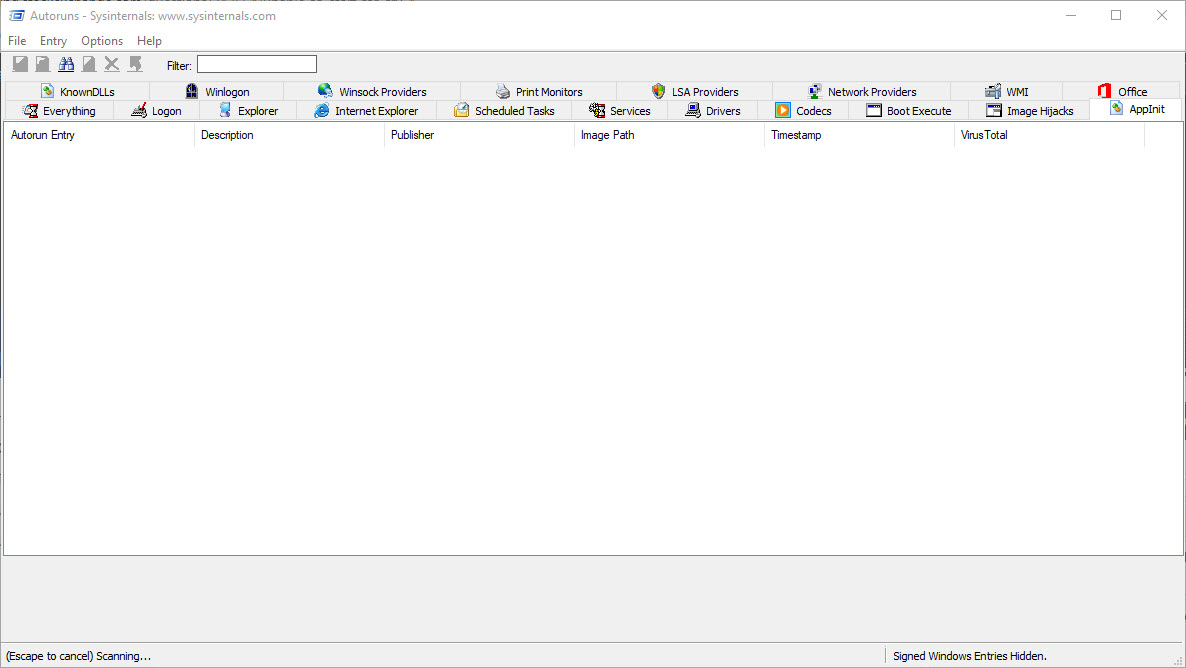
در اینجا باید لحظات و حتی دقایقی منتظر بمانید تا اسکنی روی DLL های سیستم تان انجام دهد و هر کدام که دارای امضای دیجیتالی نباشند را لیست می کند.
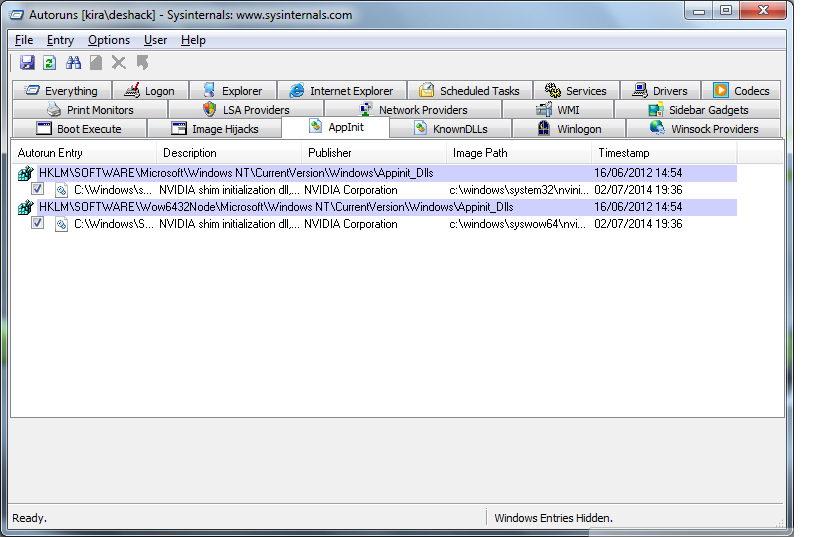
روی فایل DLL لیست شده در فرم، کلیک راست کرده و آنها را به نام دیگری Rename کنید و سپس برنامه را بسته و دوباره اجرا کنید تا فایل های DLL دیگری که معیوب و خراب هستند لیست شود.
اگر متد بالا جواب نداد، به رجیستری ویندوز وارد شده و مسیر زیر را دنبال کنید.
Computer\HKEY_LOCAL_MACHINE\SOFTWARE\Microsoft\Windows NT\CurrentVersion\Windows
حتما قبل از هر تغییری از رجیستری بک آپ گرفته و حتما از ویندوز هم Restore point بگیرید و سپس کار را ادامه دهید.
در این مسیر، مقدار AppInit_Dlls را بیابید. روی آن دابل کلیک کنید تا فرم تنظیمات آن باز شود و سپس در قسمت Value data عدد 0 را وارد و فرم را ok کنید.
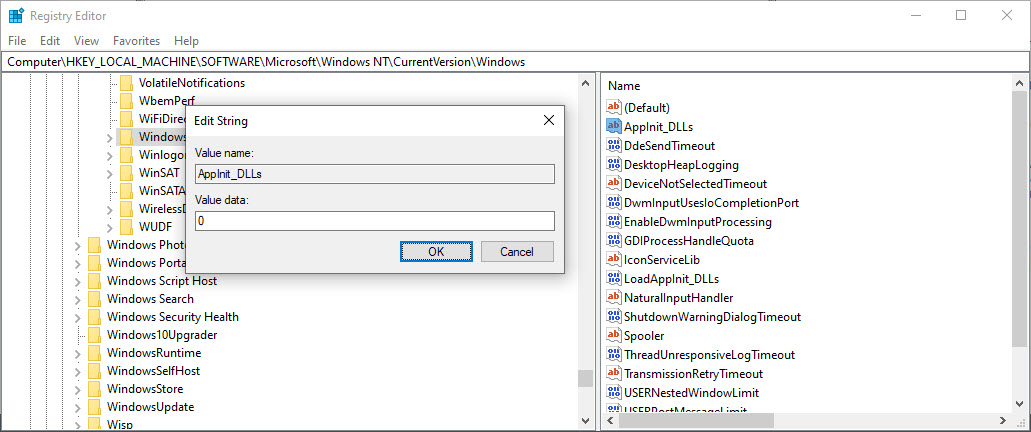
حالا از رجیستری خارج شده و سیستم را ریستارت کنید.
اگر شما دوستان عزیز از راه حل های دیگری برای رفع این ارور استفاده کرده و جواب گرفته اید، آن را در قسمت ثبت نظرات با ما و سایر دوستان خود به اشتراک قرار دهید تا سایرین هم این مشکل را دارند از راه حل های شما برای حل مشکل استفاده کنند.





نمایش دیدگاه ها (34 دیدگاه)
دیدگاه خود را ثبت کنید: